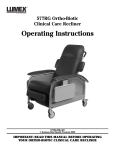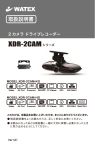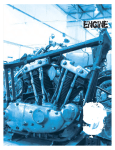Download 取扱説明書
Transcript
DRIVE RECORDER 取扱説明書 ドライブレコーダー XDR-55 シリーズ MODEL:XDR-55S MODEL:XDR-55KG MODEL:XDR-55HG MODEL:XDR-55URG このたびは、本製品をお買い上げいただき、まことにありがとうございます。 ● 取扱説明書をよくお読みのうえ、正しく安全にお使いください。 ● お読みになったあとは保証書と一緒に大切に保管し必要になったときに 取り出せるようにしてください。 Ver1.01 目 次 お使いになる前に 安全上のご注意 ・・・・・・・・・・・・・・・・・・・ 2 ・・・・・・・・・・・・・・・・・・・・ 3 ・・・・・・・・・・・・・・・・ 5 製品の使用前の注意事項 SDカードご使用に関しての注意事項 ・・・・・・・・・・ 6 各部の名称とはたらき ・・・・・・・・・・・・・・・・・ 7 取り付け上の注意事項 ・・・・・・・・・・・・・・・・・ 10 ドライブレコーダーを取り付ける ・・・・・・・・・・・・ 11 ドライブレコーダーを使う ・・・・・・・・・・・・・・・ 13 音声ガイダンス機能の説明 ・・・・・・・・・・・・・・・ 15 映像の保存フォルダとファイル名の構造 ・・・・・・・・・ 16 外部映像機器へ接続する ( 機能設定モード ) ・・・・・・・・ 17 外部映像機器を使用して映像を確認する ・ ・・・・・・・・ 18 専用ビューアーをインストールする ・ ・・・・・・・・・・ 19 専用ビューアーで映像を確認する ・・・・・・・・・・・・・ 21 専用ビューアーでのプログラム設定と SD カードフォーマット ・・・ 23 FAQ(よくある質問) ・・・・・・・・・・・・・・・・・ 24 その他の注意事項 / 故障かな?と思ったら ・ ・・・・・・・ 25 本体ソフトウェア ( ファームウェア ) のアップグレード ・・・・ 26 ・・・・・・・・・・・・・・・ 27 映像のバックアップを取る いらない映像を削除する 製品仕様 ・・・・・・・・・・・・・・・・ 28 ・・・・・・・・・・・・・・・・・・・・・・・ 29 EMS運行管理システム ・・・・・・・・・・・・・・・・ 30 運行管理システムをインストールする 運行管理システムの使用方法 ・・・・・・・・・・ 31 ・・・・・・・・・・・・・・ 33 1 お使いになる前に このたびは、お買い上げいただき、まことにありがとうございます。本製品 は常時録画及び車体に受けた衝撃を感知して、その衝撃の前後の映像を記録 する装置です。本製品を正しく安全にお使い頂くために、この取扱説明書を 最後までよくお読みください。またお読みになった後も大切に保管し、必要 な時に取り出してお読みください。 取扱説明書の内容は、商品の仕様変更などにより、予告なく変更される場合 があります 。最新の取扱説明書は、ホームページからダウンロードしてご 利用ください。http://www.watex-net.com/new/XDR-55tori.pdf 本製品について ■ 本製品は常時録画及び衝撃を感知して映像を記録する装置ですが、軽い衝 突事故でセンサーが作動しなかったり、事故で電源コードが外れて電源供 給が止まった場合など、状況によっては映像が記録できない場合がありま す。当社では映像が記録されなかったときの責任は一切負いません。 ■ 本製品は事故が起きたときの検証の補助として使用するものですが、法的 証拠としての効力を保証するものではありません。 ■ LED 式の信号機は目に見えない高速で点滅しているため、本製品で録画すると 点滅したり、消灯しているように録画されることがあります。LED 信号機が映 らないことに際しまして当社は一切の責任を負いません。(P.24 項目7 参照 ) ■ 本製品で録画した映像は、場合によって被撮影者のプライバシー権利を侵 害することがあります。映像を活用する際はその点に十分ご注意ください。 録画した映像に関するトラブル等に際しまして当社は一切の責任を負いません。 ■ 夕暮れ時等、照明装置の状態(スモールライト等)によっては映像が映り にくい場合があります。 ■ XDR-55S は GPS を付属していないため、ご使用前に必ず時計設定を行っ てください。(P.23 参照 )「専用ビューアーでの⑥時計設定」 時計設定をした後は、SD カードをドライブレコーダー本体に速やかにセット し、エンジンをかけ、本製品の電源を入れてください。また、定期的に時計設 定を行ってください。 本製品を本取扱説明書に従い正しく使用していた場合でも映像及びデータ の記録を完全に保証するものではありません。万が一映像やデータの保存 ができなかった場合でも、当社や販売店は一切の責任を負いません。 2 安全上のご注意 製品本体及び取扱説明書には、ご使用になる方や他の方への危害と財産の損 害を未然に防ぎ、安全に正しくご使用頂くために重要な事項を記載していま す。下記の絵表示(図・マーク)を正しく理解し、記載事項をお守りください。 危険・警告 分解禁止 禁止 指示 警 告 プラグを 抜く 以下の注意事項を無視して誤った取扱をすると、使用者が死亡 または重傷を負う可能性があります。 本製品を濡らさないでください。水につけたり、水をかけないでください。また 濡れた手で操作しないでください。感電・故障の原因となります。 運転中に本製品を操作しないでください。運転中に本製品を操作すると道路交通 法違反になります。また交通事故の原因となりますので大変危険です。 本製品を分解しないでください。本製品は精密機器ですので、分解や改造を加え ると感電・故障の原因となります。 本製品から煙が出たり、異常に発熱しているときは、ただちに使用を中止し、電 源コードを抜いてください。 電源コードを分解・改造しないでください。火災・感電の原因となります。 電源コードを引っ張ったり、ねじったり、束ねたりしないでください。コードが 傷つくと火災・感電の原因となります。 窓付近等の水がかかる恐れがある場所に設置しないでください。本製品は防水仕 様ではありません。水がかかりますと故障や火災・感電の原因となります。 運転や視界の妨げになる位置に取り付けないでください。交通事故の原因となります。 3 注意 以下の注意事項を無視して誤った取扱をすると、使用者がけが をしたり、物的損害が発生する可能性があります。 本製品に強い衝撃を与えたり、高い所から落とさないでください。強い衝撃を与 えますと精密部品が壊れ、故障の原因となります。 本製品をお手入れする場合は、電源コードを抜き、柔らかい布やティッシュペー パー等で優しく拭いてください。シンナー・ベンジン・化学雑巾等の薬品類は使 用しないでください。 振動が多い場所など確実に取り付けできない位置に取り付けないでください。本 製品が外れて事故やケガの原因となります。 エンジンを止めても電源を供給し続ける車種には使用しないでください。 本製品を取り付けする時は、必ず付属の取り付け部品、ブラケットを使用してく ださい。指定以外の部品を使用すると本製品が損傷したり、しっかりと固定でき ずに外れることがあり危険です。 電源ケーブルは本製品付属品をお使いください。指定以外のものを使用すると火 災・故障の原因となります。 付属のシガージャックケーブルが、シガーライターソケットの形状に合わない場 合、ご使用にならないでください。火災・故障の原因となります。 本製品は12Vまたは24Vマイナスアース車専用です。それ以外の車には使用 しないでください。 本製品は車両内部の温度上昇に伴い、高温になることがありますので取り扱いに 注意してください。 電源が ON 状態または、録画中に SD カードを取り出すと記録データと SD カー ドが破損する可能性があるので注意をしてください。 本製品は、万が一の事故発生時に映像を記録することを目的とした装置ですが、 すべての事故映像を録画することを保証したものではありません。センサーの設 定値や事故の状況によっては、録画されないことがあります。 万が一映像が記録されなかった場合や、録画した映像が破損した場合などについ ては、弊社は一切責任を負いません。 本製品を設置する際には、『道路運送車両法に基づく保安基準』を厳守し、運転者 の視界を妨げない位置に設置してください。 記録された映像は事故原因検証に対して補助的なデータになりますので、必ずし も証拠効力があるとは限りません。 4 製品の使用前の注意事項 ・製品を使用する前にマニュアルを確認し、安全に正しくお使いください。 ・SDカードご使用に関しての注意事項をよくお読みください。(P.6 ) ■ 本製品は常時録画、イベント録画機能で映像を保存する方式です。 ■ イベント録画(手動、衝撃)のテストをして正しく録画されるか確認してから ご 使用ください。 ■ 電源が OFF 状態の場合も、青 LED ランプが点灯状態のときは、絶対に SD カー ドを製品から取り外さないで ください。録画データの破損や製品の不具合が発 生する可能性があります。 ■ SD カードが挿入されている状態でエンジンをスタートしても、青 LED ランプ が点灯しない場合(LED ランプが紫点滅している場合)、SD カードが認識され ていない場合があります。電源を OFF にして正しく挿入してください。 ■ 本製品は常時およびイベント録画方式で映像を保存するものですがすべての映 像記録を保証するものではありません。 ■ 重要な映像は他の媒体(CDやUSBメモリなど)へバックアップすることを お勧めします。 ■ 商品受け取りの際に日付、時刻を設定してください。出荷時の日付、時刻、設 ※ 定は初期値に設定されています。(GPS 接続時は自動的に設定されますので個 別設定は必要はありません。) ※XDR-55S は GPS が付属されていません。 ※ XDR-55S は SD カード内の CDVR_Player_Setup( バージョン).exe を実行して 専用ビューアーをパソコン内にインストール(P.19 参照)したあとに、SD カー ドをドライブレコーダー本体でフォーマットしてからお使いください。 ご注意 XDR-55S はSDカードにビューアーソフトウェアが同梱されていますが、一旦 フォーマットされますとファイルが消されてしまいますので弊社ホームページより ダウンロードしてください。http://www.watex-net.com/xdr55-viewer.html または、Smart Manager 画面 (P.26 参照 ) よりダウンロードしてください。 5 SDカードご使用に関しての注意事項 ■ 推奨された付属の SD カードをご使用ください。推奨以外のカードでは映像保存 が正常に行われないなどの不具合が発生する場合があります。その場合には動作 の保証はいたしかねます。 ■ SD カードの出し入れは、かならずエンジンを停止し LED ランプが消灯して から行ってください。SD カードに記録された映像が消失する場合や、SD カードが破損する場合があります。 ■ SD カードは NAND 型フラッシュメモリとコントローラから構成され、不良セ クタを含む場合があります。不良セクタにはデータ書き込みが行われませんが 繰り返しデータ記録が行われると、不良セクタの位置が判断できなくなり、見掛 け上の記録できる領域が減少してしまいます。通常の記録時には不良セクタは 削除されませんので、安定してご使用いただくため、1∼2週間に一度、ドライ ブレコーダー本体でフォーマットしてください。(P.9 項目 1 参照) ■ SD カードをドライブレコーダー本体でフォーマットすると(P.9 項目 1 参照 ) Smart Manager ファイルが生成されます。(P.26 参照) ● Smart Manager ファイルの生成された SD カードをパソコン上に挿入 すると Smart Manager 画面が起動し、ビューアー起動、ビューアーダ ウンロード、本体ソフトウェア ( ファームウェア)ダウンロードが行えます。 ● 自動的に Smart Manager 画面が起動しない場合は、SD カード内の Smart Manager.exe をダブルクリックして起動してください。 ● ビューアーのインストール時や起動時に、ウィルス対策ソフトが反応して しまう場合があります。SD カードには、autorun.inf というファイルが 生 成 さ れ て い ま す の で 、 ウ ィ ル ス 対 策 ソ フ ト の 設 定 を 、「 こ の プ ロ グ ラ ム の 拒 否 を 解 除 し ま す 」 ま た は 、「 ブ ロ ッ ク を 解 除 」 に し て ご 使 用 く だ さ い 。 ■ SD カードは消耗品ですので、定期的に新しいカード ( 推奨品 ) への交換をお勧 めします。長期間のご使用は不良セクタ多発などにより適切な記録が行われなく なる場合があります。 ■ なお、データは上書きまたは消去されますので、重要な映像は他の媒体(CDや USBメモリなど)へバックアップすることをお勧めします。 ■ SD カードは指定した方向へ正しく挿入してください。 ■ SD カードが、ドライブレコーダーで本体でフォーマットできなくなった場合、 専用ビューアーの SD カードフォーマットボタンでフォーマットしてください。 (P.22 参照) 6 各部の名称とはたらき 〈製品本体の各部名称〉 【撮影面】 ② ① カメラレンズ ① 側面 ② SDカードスロット ③ 電源接続コネクター 側面 ④ GPS入力 ⑤ 車速センサーケーブル入力 【操作面】 ⑥ スピーカー ④ ③ ⑤ ⑨ ⑩ ⑪ ⑦ ⑦ ブラケット差込口 ⑧ LEDランプ ⑨ SETボタン ⑩ メニューアップボタン ⑥ ⑪ メニューダウンボタン ⑧ ⑫ ⑫ REC( 録画 ) ボタン / メニュー選択 ⑬ ⑬ 外部映像(A/V) 出力 <付属品> 電源ケーブル (12 / 24V) XDR-55S-S XDR-55KG-S XDR-55HG-S XDR-55URG-S XDR-55S-B XDR-55KG-B XDR-55HG-B XDR-55URG-B シガージャック ケーブル 配線ケーブル ブラケット ブラケット取り付け用 両面テープ付き XDR-55KG、 XDR-55HG、 XDR-55URG には GPS が内蔵されます。 電源ケーブル用 固定クリップ SD カード (4GB) XDR-55S のみ 専用ビューアー同梱 SD カードリーダー 専用ビューアー / EMS 運行管理システム CD-ROM 車速センサーケーブル ( 固定クリップ ) 保証書 取扱説明書 ( 本書) XDR-55KG、 XDR-55HG、 XDR-55URG に付属 XDR-55HG、 XDR-55URG に付属 オプション(別売品) RCA ケーブル 搭載車 ステッカー SD カード (4GB/8GB/16GB/32GB) 7 各部の名称とはたらき(つづき) 《各部の説明及び機能とLEDの説明》 1)端子の説明 ・電源接続端子(DC IN) ・GPS 入力端子 :ブラケット内蔵 GPS 受信機の接続端子。運行速度や位置などを記録し、 日付、時刻の自動設定を行います。( 対応機種:XDR-55KG、XDR-55HG、XDR-55URG) ・外部映像出力端子(A/V OUT):A/V ケーブルを接続して映像機器(ナビゲーション) のA/V入力端子に接続すると リアルタイムの映像や録画映像を確認、設定値の変更確 認が可能です。 ※ 本 製 品 か ら 映 像 出 力 す る た め に は 【 別 売 品 】 R C A ケ ー ブ ル が 必 要 で す 。 RCA ケーブルとナビゲーションが合っていない場合は別途購入してください。 【本体上面】 電源接続端子 (DC IN) GPS 入力端子 【車速センサーケーブルの極性】 【本体下面】 XDR-55KG、XDR-55HG XDR-55URG に使用 外部映像出力端子 (A/V OUT) 車速センサーケーブルは XDR-55HG、XDR-55URG に付属 SPEED GND GND NC 車速センサーケーブル入力端子 SPEED ※ (XDR-55HG、XDR-55URG に使用) ※車速信号の取り出しは、車両によって異なりますので お買い上げの販売店または、カーディーラーにご依頼ください。 SPEED : 車速パルスケーブルと接続 GND : 本体 ( アース ) と接続 2)メニューボタンの説明 【本体裏面】 ① SET ボタン:機能の設定、およびキャンセルボタン ② :メニューアップボタンおよび 音量 アップボタン ③ :メニューダウンボタンおよび音量ダウンボタン ④ REC(録画)ボタン:手動録画とメニュー選択ボタン 3)LED ランプの点灯と状態について ※P15 参照 青 LED 赤 LED 紫 LED 青 / 赤 LED 点 灯 点 滅 点 滅 点 滅 クロス点滅 ① ② ③ ④ LED ランプ 常時録画 イベント録画 走行中 ECO(経済速度)を超えた場合 (GPS 装着時) エラー発生(製品および SD カード関連エラー) アップグレード中 / フォーマット中 8 各部の名称とはたらき(つづき) 《ワンタッチ機能ボタンの説明》 【本体裏面】 ①SET ボタン ②メニューアップボタン ① ② ③ ④ ③メニューダウンボタン ④REC( 録画 ) ボタン 1)フォーマット機能 安 定 的 に 映 像 を 記 録 す る た め に S D カ ー ド を フ ォ ー マ ッ ト ( 初 期 化 ) し ま す 。 SET ボタンを 5 秒以上押すと音声案内後、SD カードがフォーマットされます。 ● SD カードを上記の方法でフォーマットすると、SD カード内に Smart Manager ファイルが生成されます。 (P.6、P.26 参照) ● 専用ビューアーのプログラム設定または機能設定モードで録画フレーム数 (REC Frame) を変更するとファイルシステム安定のためドライブレコーダー本体で SD カードが自動的にフォーマットされますのでご注意ください。(P.17、P.23 参照 ) 2)音量調節機能 メニューアップ / ダウンボタンを使用して音量調整が可能です。 (6 段階:0∼5) ただし、エラーと注意事項の音声案内は音量調整ができません。 3)音声録音の有効 / 無効機能 メニューダウンボタンを 3 秒以上押すと、音声案内後、録音機能が有効 / 無効 に切り替わります。 4)手動録画機能 録画中に手動で REC( 録画 ) ボタンを押すとシャッター音と同時にイベント録画を 開始します。 ● フォーマットを実行すると、挿入されているSDカード内のデータが全て 削除されます。データはあらかじめパソコンのハードディスクなどに保存し てからフォーマットしてください。 ● ドライブレコーダー本体でフォーマットを実行すると、Smart Manager フ ァイルが生成されます。(P.26 参照) ● 使用するSDカードの容量によってフォーマットの所要時間は異なります。 9 取り付け上の注意事項 本製品は製品特性上、本体がしっかりと正しい位置に固定されていることが非常に 重要です。取り付け作業にあたっては本取扱説明書をよくお読みになり、内容をご 理解し、正しく取り付けてください。 ■ 油分、水滴等の貼り付け面の汚れをきれいに拭き取ってからテープを貼ってくだ さい。汚れが付いているとテープの粘着力が弱くなり、走行中に剥がれる恐れが あります。市販のガラスクリーナー等で拭き上げてから貼ってください。 ■ 気温が低いと粘着力が弱くなります。冬季の寒い時期に取り付ける際はドライ ヤー等を使用して、粘着面を暖めてから貼ってください。なお、本体にはドライ ヤー等をかけないでください。 ■ 雨天や霧、梅雨の時期など湿度が高いときはテープに湿気が付着し、テープの粘 着力が弱くなることがあります。できるだけ好天候の日に取り付けてください。 ■ 付属の両面テープは粘着力が強いので、一度貼り付けたテープはなかなか剥がれ ません。貼り直ししないで済むように取り付け位置は慎重に決めてください。 ■ 貼り付けが完了したら、ブラケットをしっかりと押さえつけて気泡等の貼りムラ が無いか確認してください。貼りムラがあると、その部分から水分等が入り走 行中に剥がれる恐れがあります。必ずガラスの裏側から気泡等が無いか確認して ください。 ■ 取り付けが完了してから24時間はできるだけ車を動かさないでください。振動 により粘着面に空気が入り込むと粘着力が弱くなります。 ■ 本製品の設置作業は必ず平らな場所で行ってください。Nレンジで車が動いてし まうような傾斜地での作業は絶対に行わないでください。 ■ 取り付け位置は車両フロントガラス上部で、運転者の視界を遮らない位置に取り 付けてください。またルームミラーを動かしても本製品に当たらない位置に取り 付けてください。 10 ドライブレコーダーを取り付ける 取り付け位置を決めるにあたり、まず以下の点をチェックしてください。 取り付け位置 ・ルームミラーの裏側あたり、運転席から見て視界を妨げない位置 ・フロントガラス全体の長さから見て上部20%以内の位置 ・取り付けた後もルームミラーが動かせる位置 ・付属のSDカードが容易に抜き差しできる位置 ・雨天時、撮影範囲がワイパーで水滴を拭き取れる位置 ・撮影範囲にサンシェードやフィルムがコートされていない位置 20%以内 ※ 養生テープなどの貼り直しが効くテープで仮留めし、上記の点を確認してください。付属のテープは 粘着力が非常に強く、貼り直しがききませんので、作業は慎重に行ってください。 【取り付け準備】 1. SD カードをカチッと 音がするまで差し込む 2. 3. ブラケットを 取り付ける GPS 対応機種は GPS を GPS 端子に差し込む XDR-55KG XDR-55HG XDR-55URG SD カード 【取り付け方法】 1. 取り付け面(ガラス面)の汚れを布等でキレイに 拭き取ります。付属のブラケットを本体にはめ込み 両面テープを剥がし、下図のように取り付けます。 【乗用車の場合】 【大型車の場合】 ※ 映像の基準に必要となりますので車体の一部が映る 角度に調整してください。 ※ 車速センサーケーブルの取り付けは、危険を伴いますので お買い上げの販売店または、カーディーラーにご依頼ください。 2. 電源ケーブルを運転の支障にならないよう配線してください。 【配線上の注意】 ・クランプ等を用い、右図のように適当な間隔で 配線を固定してください。 ・ドアに挟まる位置や乗員の足元等には配線しな いでください。(断線の原因となります) ・運転に支障が生じますので、車内に配線を垂れ 下げるようなことはおやめください。 11 ガラス面 ガラス面 ドライブレコーダーを取り付ける(つづき) 電源ケーブル ( 配線タイプ )、車速センサーケーブルの取り付けは、専門の知識が必要になります。 取り付けはお買い上げの販売店または、カーディーラーにご依頼ください。 必ず、付属品や指定の部品を使用する 取り付け(取り外し)や配線は、専門技術者に依頼する 機器の損傷や確実に固定できず、事故や故障、 火災の原因となります。 誤った取り付けや配線をした場合、車に支障をきたすことが ありますので、お買い上げの販売店にご依頼ください。 【電源ケーブル(配線タイプ )配線方法】 ● 配線タイプの電源ケーブルの取り付けは、危険を伴い ますので車両を購入された販売店にご相談ください。 1. バ ッ テ リ ー の マ イ ナ ス ア ー ス を 外 す 電源接続端子(DC IN) 2. 配 線 ケ ー ブ ル の ヒ ュ ー ズ が あ る 方 を 、 車のアクセサリー電源プラスに接続する DC IN 3. 配 線 ケ ー ブ ル の ヒ ュ ー ズ が な い 方 を 、 車体の金属部または、アース線に接続する 4. ドライブレコーダー本体の電源接続端子に 電源ケーブルを接続する GPS SPEED 電源コード ヒューズ 車の ACC+( プラス ) 電源へ 車体の金属部へ ( アース ) 5. バッテリーのマイナスアースを元に戻す 【車速パルス取り出し配線方法】対応機種:XDR-55HG、XDR-55URG ●車速センサーケーブルの取り付けは、危険を伴いますのでお買い上げの販売店または、カーディーラーに ご依頼ください。事前に車両の配線図を入手した上、車速パルス取り出し位置を確認してください。 1. バッテリーのマイナスアースを外す 不用意にショートすることを防止するために必ず実施してください 2. 車両側の車速パルスケーブルの被覆をワイヤストリッパで剥く (1cm程度 ) 芯線に傷をつけないように注意してください 3. 車速センサーケーブルの「SPEED」側を車速パルスケーブルに巻きつける 半田付けやカシメ接続などにより外れないように接続してください 市販のエレクトロタップ等の接続具は推奨しません 4. 接続箇所にビニールテープを巻き、絶縁する 金属部分が露出したままでは、重大事故につながる恐れがあります 5. 車速センサーケーブルの「GND」側を車体金属部に確実に接続する 不安定状態では接触不良が発生し、重大事故につながる恐れがあります 6. 本体に車速センサーケーブルを接続する 7. バッテリーのマイナスアースを元に戻す 【仮留め、テスト録画】 位置を決めたら、一旦録画(テスト録画)を行って ください。付属のビューアーをインストールして (P.19 参照)映像が水平に映っているか、撮影角 度が上過ぎたり下過ぎたりしてないか確認してくだ さい。問題無いようであれば本取り付けを行います。 12 ドライブレコーダーを使う SDカードを差し込んでエンジンをかければ、本製品の電源が ON になります。 電源が入ると自動的に録画がスタートします。 1) 電源を入れる前にSDカードスロットにSDカードを挿入します。 SD カードスロット 側面 SDカード SDカードの抜き差しは、必ず電源が切れている状態で行ってください。 ※弊社が推奨する SD カードを使用してください。 ※市販品の SD カードの中には本製品で認識されなかったり録画できないことがあります。 ※SD カードをロックしたまま挿入すると、「メモリーカードが入っていません。」とアナウンスされます。 ※確実に記録する為に、1 ~ 2 週間に 1 回はドライブレコーダー本体でフォーマットしてください。(P.9 参照) 2)車のエンジンを始動すると本製品の電源が入ります。 ① 青 LED ランプが点灯します。 ② SD カードが未挿入、または SD カードエラーが発生すると音声案内とともに、紫 LED ラ ンプが点滅します。 3)映像を記録します。 ①常時録画 リアルタイムの映像が SD カード (NORMALフォルダ) に自動保存されます。 ②衝撃検知による録画 設定された値以上の衝撃を感知すると、衝撃前 10 秒から衝撃後 20 秒まで 30 秒間の映像が SD カード(EVENTフォルダ)に記録されます。 ③手動による録画 手動で録画ボタンを押すと音声案内と一緒にイベント録画を開始します。 ボタンを押す 10 秒前から 20 秒後までの 30 秒間の映像が SD カード(EVENTフォルダ) に記録されます。 ④録画停止 エンジンを切ると自動的に停止されます。 ( エ ン ジ ン を 止 め て も 電 源 を 供 給 し 続 け る 車 種 に は 使 用 し な い で く だ さ い 。) ⑤バックアップ機能 録画中、重大事故などの外部の衝撃によって電源が遮断されても、1秒間録画を続けます。 13 ドライブレコーダーを使う(つづき) 【車速パルス設定方法】 ご購入時一度だけ設定をお願いします XDR-55HG、XDR-55URG のみ行う設定です。 はじめにGPSアンテナ、車速センサーケーブルが正しく接続されていること をご確認ください。 ① G P S 電 波 を 受 信 す る と「 G P S を 受 信 し ま し た 」と い う メ ッ セ ー ジ が 流 れ ま す 。 そ の 後 、 時 速 4 0 ∼ 6 0 k m の 範 囲 内 で 1 分 以 上 走 行 し て く だ さ い 。 正 し く 車 速 が 設 定 さ れ る と 「車速設定が完了しました」というメッセージが流れます。 ※何らかのエラーがあった場合、「車速設定エラーです」というメッセージが流れます ので、再設定をお願いします。 ② 設定終了後、最初に時速 60kmに到達したとき「現在の速度は 60kmです」という メッセージが流れますので速度計の値をご確認ください。 ※著しく異なっていた場合には再設定をお願いします。 《再設定方法》 ドライブレコーダー本体のメニューアップボタンを 3秒以上押して車速設定を解除します。 → メッセージ「車速設定が解除されました」 車速パルス設定を始めから設定してください。 車速設定解除 メニューアップボタン長押し ※お願い 本製品は GPS を利用し車速設定を自動調整します。確実に GPS を受信してから、 時速 40 ㎞∼ 60 ㎞で 1 分間走行してください。 14 音声ガイダンス機能の説明 音量 調整 音声案内 可 安全運転の為シートベルトを お締めください。 不可 メモリーカードエラーです。 本体状態 LEDランプ 電源が入ったときと再起動時 青 点灯 SDカードエラー時 紫 点滅 不可 メモリーカードが入っていません。 SDカードが入っていないとき、または 紫 点滅 SDカードがロックされているとき 可 シャッター音 不可 メモリーカードのフォーマットを お勧めします。セットボタンを5 秒間押してください。 不可 メモリーカードを初期化しています。 可 システムを再起動します。 不可 アップグレードを開始します。 電源を切らないでください。 衝撃を検出したとき 手動で記録したとき 青 点滅 本体でフォーマットしてから20日経過 青 点灯 ※ドライブレコーダー本体の電源を 入れた日のみカウントされます。 フォーマット時 青/赤クロス点滅 フォーマットまたはアップグレード 完了時 紫 点滅 アップグレード時 青/赤クロス点滅 可 機能設定モードです。 機能設定モード時 青 点灯 可 音声録音開始 / 音声録音停止 音声録音開始 / 音声録音停止 青 点灯 電源を切ったとき 紫 点滅 不可 お疲れ様でした。 対象:( GPS付属モデル ) XDR-55KG、XDR-55HG、XDR-55URG 可 GPSを受信しました。 GPS受信時 青 点灯 可 スピードの出し過ぎに注意して ください。 設定された経済速度を超えたとき 赤 点滅 可 長時間アイドリングが続いてい ます。 長時間電源が入った状態で停車して いるとき 青 点灯 対象:( 車速パルス付属モデル ) XDR-55HG、XDR-55URG 可 車速設定が完了しました。 車速設定が正しく完了したとき 青 点灯 可 車速設定エラーです。ピピピ 車速設定が正しく完了しないとき 青 点灯 可 車速設定が解除されました。 車速設定が解除されたとき 青 点灯 可 現在の速度は60㎞/hです。 車速設定完了後、はじめに60㎞/h に達したとき 青 点灯 15 映像の保存フォルダとファイル名の構造 1 ) SD カードに保存された動画ファイル名の構造 SD カードの RECORDING フォルダに保存された動画のファイル名で録画日付、時刻、 録画形式(常時録画、イベント録画)を確認することができます。 SD カード内の RECORDING フォルダの中のファイル名の例 例)S130305_184732FN.mp4 S 13 03 05_ 18 48 32 FN 年 月 日 時 分 秒 録画方式 2013 年 3月 5日 18 時 48 分 32 秒 常時録画 録画方式 FN FE NORMAL 常時録画 EVENT イベント ( 衝撃、 手動) 録画 2 ) フォルダ構造とファイル構造 - RECORDING フォルダ(映像録画関連のフォルダ) - NORMAL ( 常時録画 ) - EVENT ( イベント録画 ) - SETUP フォルダ(録画映像の情報ファイル、プログラム設定の保存ファイル、GPS Data) - UPGRADE フォルダ ( ファームウェアの更新時に使用します ) SD カードに生成されるフォルダ 16 外部映像機器へ接続する ( 機能設定モード) ナビゲーションなどの外部映像機器に接続して、録画映像を確認したり(P.18 参照) ドライブレコーダーのプログラム設定( 録画フレーム数、センサー感度調整、時計設定) を変更したりすることができます。(プログラム設定は、専用ビューアーでも変更できます。P.23 参照) 1)外部映像機器へ接続する 【オプション】RCA ケーブルをA/V 出力端子に接続します。【オプション】RCA ケーブ ルと外部映像機器のVIDEO 入力端子を接続するためのケーブルを別途ご購入いただき 【オプション】RCA ケーブルと外部映像機器を接続してください。( 外部映像機器のVIDEO 入力端子に接続するケーブルの電子プラグの極性は、外部映像機器メーカーに確認してください。) 正しく接続されると録画中の映像が外部映像機器に出力されますのでご確認ください。 2)外部映像機器に接続して機能設定モードを表示する ①本 体 に 【 オ プ シ ョ ン 】 R C A ケ ー ブ ル を 接 続 し 、 外 部 映 像 機 器 と 接 続 し ま す 。 ( 別途RCA ケーブルと外部映像機器のVIDEO 入力端子を接続するためのケーブルが必要になります。) ② SETボタンを押すと機能設定メニューが外部映像機器に表示されます。 ( 機能設定モ ー ド 中 は 、 録 画 が 停 止 さ れ ま す 。 ) ③ メニューアップボタンまたは ④ メニュー選択ボタンで決定し、次の画面へ進みます。 メニューダウンボタンでメニューを選択します。 ※ 注意事項:30 秒以上、ボタン入力がない場合は機能設定モードが自動的に終了し、録画を再開します。 3)機能設定モード (機能設定メニュー画面) 1.REC Frame 2.G-Sensor Set 3.Time Set 4.SD Card Format 5.Default Set 6.Player 7.Exit No 機能設定メニュー 【本体裏面】 SET ボタン メニューアップボタン メニューダウンボタン メニュー選択ボタン 内容 1 REC Frame Frame Rate(録画フレーム数)の設定※ 3 段階:30 / 25 / 20 fps 2 G-Sensor Set センサー感度調整 5 段階: Low / Lo-Mid / Middle / Mid-Hi / High 3 Time Set 時計設定(GPS 接続時は不要) 4 SD Card Format SD カードのフォーマット 5 Default Set 製品出荷時の設定に戻します。 6 Player 録画映像を再生します。(P.18 参照) 7 Exit 設定メニュー終了 ※ Frame Rate を変更するとファイルシステム安定のため、SD カードがドライブレコーダー 本体で自動的にフォーマットされますのでご注意ください。(P.9 参照) 17 外部映像機器を使用して映像を確認する 本製品はプレイヤー機能を内蔵しています。事故現場などですぐにVIDEO入力端子の ある外部映像機器(ナビゲーションなど)を使って録画映像を確認することができます。 1)外部映像機器へ接続する 【オプション】RCA ケーブルをA/V 出力端子に接続します。【オプション】RCA ケーブ ルと外部映像機器のVIDEO 入力端子を接続するためのケーブルを別途ご購入いただき 【オプション】RCA ケーブルと外部映像機器を接続してください。( 外部映像機器のVIDEO 入力端子に接続するケーブルの電子プラグの極性は、外部映像機器メーカーに確認してください。) 正しく接続されると録画中の映像が外部映像機器に出力されますのでご確認ください。 2)機能設定モードで録画した映像を確認する ① SET ボタンで機能設定メニューを外部映像機器に表示し、 [6.Player]を選択し ボタンで決定します。 1.REC Frame 2.G-Sensor Set 3.Time Set 4.SD Card Format 5.Default Set 6.Player 7.Exit ボタンで 【本体裏面】 SET ボタン メニューアップボタン メニューダウンボタン メニュー選択ボタン ② ボタンでEVENTまたは、NORMALフォルダ 〈Player Select〉 を選択して ボタンで決定します。 1.Event Files(*) 各フォルダを選択すると最近の録画映像から順に 確認することができます。 ③再生中に 2.Normal Files(*) 3.Return Main Menu ボタンで録画ファイルを前後スキップできます。 ④再生中に ボタンを短く押すと再生ファイルを一時停止/再生できます。 長く押すと次のフォルダ(EVENT→NORMAL)を再生することができます。 ⑤再生中に ボタンを押すと再生を終了して録画を再開します。 18 専用ビューアーをインストールする SDカード (XDR-55S) または CD-ROM( XDR-55KG、XDR-55HG、XDR-55URG ) 内の DVR_Player_Setup( バージョン ).exe を実行してパソコンに専用ビューアーソフ トをインストールします。 インストールファイル CDVR_Player_Setup( バージョン ).exe を実行します。案内に 従ってすべて「次へ」で進みます。 CDVR_Player_Setup(v * .*).exe をダブルクリックして日本語または English を選んでOKをクリック ダブルクリック 「日本語」または「English」が選択できます。 「English」を選択するとビューアーの表示が 英語になります。 WATEX 製ドライブレコーダーの別機種をご利用いただいているお客様は、 すでにインストールしてあるビューアーが上書きされてしまいますので、フォルダ の名前を変更してインストールしてください。また、すでにデスクトップに別機種の ビューアーのアイコンがある場合、上書きされてしまいます ので先に名前を変更してから、インストールしてください。 19 専用ビューアーをインストールする方法(つづき) インストール開始されて自動的に完了します。 完了したらデスクトップに 専用ビューアーのアイコン が生成されます。 ビ ュ ー アーソフトウェア はバージョンアップを行う場合 が あ り ま す の で 、 弊 社 ホ ームページをご確 認していただき、最新版をご利 用 く だ さ い 。 ビューアーのインストール時や起動時に、ウィルス対策ソフトが反応してしまう 場合があります。SD カードには、autorun.inf というファイルが生成されてい ますので、ウィルス対策ソフトの設定を、「このプログラムの拒否を解除します」 または、 「ブロックを解除」にしてご使用ください。 【XDR-55S】 S D カードにはビューアーソフトウェアが同梱されていますが、一旦フォ ーマットするとインストールソフトウェアが消えてしまいます。 弊 社 ホ ームページよりビューアーソフトをダウンロード で き ま す の で ご 利 用 ください。 http :/ / www. watex- n et. com / xdr 55- v iewer.ht ml または、Smart Manager 画面 (P.26 参照 ) よりダウンロードしてください。 20 専用ビューアーで映像を確認する 録画映像は専用ビューアーや一般のプレイヤーなどでも確認することができます。 ※ただし、運行速度および地図の確認は、専用ビューアーのみで確認可能です 。 【専用ビューアーパスワード】専用ビューアーを開くときにパスワードを設定します。 専用ビューアーをインストールして、初めて開くときに 1 ∼ 20 桁の英数字を入力してパスワードを設定します。 その後、開くたびにパスワードの確認が必要となります ので忘れないようにメモしてください。 ※パスワードを忘れた場合は再インストールが必要となります。 【専用ビューアー機能説明】専用ビューアーを起動すると上記で設定したパスワードが確認されます。 パスワードを入力後 OK ボタンを クリックしてください。 変更ボタンをクリックすると下記の 画面でパスワードを再設定できます。 9 10 11 12 8 ① WATEXホームページへのリンク ② SDカードフォーマット プログラム情報 プログラム設定 最小化 プログラムの終了 ③ 録画時間情報、録音情報、GPSの接続情報、ファームウェアのバージョン情報 ④ G- Sensor(衝撃センサー)のグラフ情報ウィンドウ ⑤ 録画のコントロールボタン 停止 前のファイル 10秒前にスキップ 1秒先にスキップ 10秒先にスキップ 1秒前にスキップ 再生( 次のファイル 一時停止) ファイルを開く ⑥ 再生速度、画面の明るさ、音量調整 ⑦ 運行速度の表示(km/ h) ⑧ 報告書作成:事故発生報告書をExcelファイル「Accidents_report.xls」にて保存 注:English設定でインストールした場合も事故発生報告書は日本語で作成されます。 ⑨ ⑩ ⑪ ⑫ 再生リスト / 地図 ファイルリスト / 地図 再生リストの並べ替え(Type、日付、ファイル名を区別して並べ替え可能) 情報ウィンドウ(Type N:常時録画 / E:イベント録画) ファイル削除ボタン/地図を拡大ボタン(⑨項目の地図選択時に選択可能) ※Google マップの表示に時間がかかることがあります。しばらく時間を置いてから再接続してください。 ※お使いのパソコンの『サウンドカード』によっては、音声出力がつながっていないと画像を見ることができない(ファイルを 再生しようとするとエラー表示がでてファイルを開けなくなる)場合がありますので、ヘッドフォン出力端子等にヘッドフォン 等をつないでから、ビューアーを起動してください。 21 専用ビューアーで映像を確認する(つづき) 【映像を確認する方法】 1) 付属カードリーダーを使用して SD カードをパソコンと接続します。 2) 専用ビューアーを開き、[ ]再生ボタンまたは[ ]ファイルを開くボタンをクリックします。 3)再生したいフォルダを選択します。 - SD カードまたは RECORDING フォルダを選択するとすべてのファイルの選択が可能です。 EVENT、NORMAL の個々のフォルダ単位でも選択が可能です。 - ファイルリストではファイル単位での選択が可能です。 - [▶ ] 再生ボタンで映像を確認することができます。 ・そのまま何も選択せずに ボタンをクリックすると全てのファイルが再生できます。 ・ファイルを選択して ボタンをクリックすると見たいファイルだけ再生できます。 4)地図でユーザーの運行ルートと位置を確認することができます。 - 拡大表示 -「地図」「航空写真」の 2 種類の表示方法があります。(Google map) (航空写真で表示) 22 専用ビューアーでのプログラム設定とSDカードフォーマット 【専用ビューアーのプログラム設定】 ドライブレコーダーのセンサー感度調整、録画フレーム数の変更、音声録音の有無などが設定できます。 ● 専用ビューアーの (プログラム設定)ボタンをクリックします。 プログラム設定ボタン SDカードを接続しているフォルダを選択します。 25 ①∼⑥の設定ができます。 ⇒ ①センサーの感度調整(5 段階) ②録画フレーム数 (20/25/30Fps)※1 ③スピーカーの音量(0 ∼ 5) ④音声録音 ( 有 Enable/ 無 Disable) ⑤車両番号の登録 ( 入力してください) ⑥時計設定 ※2 ↓ココをチェックして時計設定をします。 (表示されている条件は初期設定値です) ※1 録画フレーム数を変更すると、ファイルシステム安定のためドライブレコーダー本体で SD カードが自動的に フォーマットされますのでご注意ください。(P.9 参照) ※2 時計設定をしたあとは、本体に SD カードを速やかにセットして電源を入れてください。 GPS 装着時は自動的に時間情報を入手しますので設定不要です。 【専用ビューアーで SD カードをフォーマットする方法】 ※ SD カードが、ドライブレコーダー本体でフォーマットできなくなった場合、 専用ビューアーの SD カードフォーマットボタンでフォーマットしてください。 1) 専用ビューアーの右上の SD カードフォーマットボタンをクリックします。 2) SD カードを挿入しているドライブを選択してください。 ※ SDカード以外に、他のUSBなどの外部機器を接続していないか確認してフォーマットするドライブを 間違えないようにしてください。 3) OK ボタンをクリックしてフォーマットを開始してください。 【ご注意】 SDカードのフォーマットは 30分以上かかる場合があります。 23 FAQ (よくある質問) 1)SD カードに録画できる時間を教えてください。 A. 常時録画 / イベント録画の 2 つの方法の録画方式があり、容量に応じて保存する時間 が異なります。 録画方式 常時録画 イベント 録画 4G 8G 16G 32G 30fps 約3時間 約6時間 約12時間 約24時間 25fps 約4時間 約8時間 約16時間 約32時間 20fps 約6時間 約12時間 約24時間 約48時間 30fps 約1時間20分 約2時間40分 約5時間20分 約10時間40分 25fps 約1時間40分 約3時間20分 約6時間40分 約13時間20分 20fps 約2時間30分 約5時間 約10時間 約20時間 記録フレーム 〈RECORDING フォルダ内に保存される 1 ファイルあたりの最大録画時間〉 容量別 イベント録画 常時録画 4GB / 8GB 30 秒 2 分(120 秒) 16GB / 32GB 30 秒 4 分(240 秒) 上の表の録画時間は録画映像に応じて時間が変更される場合があります。 2)もし事故が発生した場合、どうしたらいいですか? A1. 事故後、電源ケーブルを抜きデータの確保を行ってください。本体をそのままの状 態で放置すると、本体が録画状態になっていた場合に録画データが上書きされ、事 故時のデータがなくなってしまう可能性があります。 A2. データの確保の方法は、①本体を事故車から取り外し保管する。②本体からSDカー ドを取り外し、パソコンなどを利用してデータ保管を行うなどの方法があります。 A3. 警察や保険会社へSDカードを渡す際にはロック状態にし、さらにパソコンなどに バックアップを取ることをお勧めします。 3)録画映像の確認方法を教えてください。 A. 録画された映像は、パソコンおよびナビゲーションで確認可能です。 P.17、P.18、P.21 ∼ 22 を参照してください 。 4)故障した場合、どうしたらいいですか? A. 弊社お客様サポートセンターへご連絡ください。(電話番号 0120-25-3930) 5)【オプション】RCA ケーブルのプラグの極性を教えてください。 A. 右画像を参照ください。 ナビゲーションは弊社の製品と互換性がない ことがありえますのでご確認ください。 GND Video NC 6)SDカードはなぜフォーマットが必要なのですか? A. 本製品の性質上、ナビゲーション、カメラなどの商品と異なり、頻繁に SD カード へデータの読み取り / 書き込みを繰り返すため、記録途中で物理的な不良セクタが 発生した場合に、削除されません。安定してご使用いただくために、1∼2週間に 一度程度ドライブレコーダー本体でフォーマットしてください。(P.9 参照 ) 7) LED 信号機への対策は、どうしたらいいですか? A. 専用ビューアーのプログラム設定画面で録画フレーム数を(P.23 プログラム設定②) 関東圏などの 50Hz 地域でお使いのときは、20、30 フレーム 関西圏などの 60Hz 地域でお使いのときは、25 フレームでお使いいただくことを お勧めします。 24 その他の注意事項 / 故障かな?と思ったら その他の注意事項 ① SDカードの記録容量がいっぱいになると、古いデータから順に新しいデータ に自動的に上書きされます。 ② SDカードに記録されたデータをコピーしてパソコンのハードディスクなどの 外部記憶媒体にバックアップすることをお勧めします。 ③ GPSを未接続の場合は、録画ファイルの日時が実際とは異なる場合があります。 P.23、【専用ビューアーのプログラム設定】の「⑥時計設定」を参照して再設定してください。 故障かな?と思ったら 電源が入らない ・車のエンジンはかかっていますか?本製品は車のアクセサリ電源と連動して電源が入ります。 ・電源ケーブルがしっかりと接続されているか確認してください。 電源が切れない ・車種によっては、エンジンのON/OFFに関係なく常時電源が供給されているものもあります。 この場合、そのまま使用するとバッテリー上がりの原因となります。アクセサリ電源から電源を 取ってください。 映像を記録できない ・SDカードが挿入されていますか?未挿入の場合、電源オフ時にSDカードを挿入してください。 ・SDカードが壊れている可能性があります。SDカードを本体でフォーマットしてください。(バッ クアップは事前に取ってください)それでも記録されない場合はSDカードを交換してください。 GPSを受信できない ・空がよく見える位置にセットしていますか?本体のセット位置を確認してください。 ・ポータブルナビ、GPSレーダー探知機、PHS携帯電話等の電子機器を本製品の近く に置いていませんか?これらの機器を本製品から離してみてください。 軽いブレーキ操作等のわずかな衝撃でもセンサーが反応してしまう ・ P.23【専用ビューアーのプログラム設定】の「①センサーの感度調整」の値を調整してください。 センサーの感度調整(5段階)〈鈍感←Low / Lo-Mid / Middle / Mid-Hi / High →敏感 〉 ・本体が車体にしっかり装着されていないグラグラな状態ですと、本体が揺れやすくなり、 センサーが反応してしまいます。本体は車体にしっかりと取り付けてください。 ビューアーで見た録画映像にゴミの様な物が映る ・カメラ(レンズ部)が汚れていませんか?ウエスや柔らかい布等でレンズ部を拭いてください。 ブラケットが本体にはめ込めない ・多少固い作りになっております。注意しながら本体の方へ押し込みながらスライドさせてください。 SDカードが本体で操作できない・認識しない ・SDカードのロックは解除されていますか?解除されている場合は、専用ビューアーのSDカード フォーマットボタンでフォーマットしてください。それでも認識しない場合は、SDカードが 壊れている可能性があります。SDカードを交換してご利用ください。 25 本体ソフトウェア(ファームウェア)のアップグレード 〈本体ソフトウェア ( ファームウェア ) のアップグレード〉 本製品の機能強化のため、予告なく本体ソフトウェア ( ファームウェア ) のバージョンアップを 行 う こ と が あ り ま す 。最 新 版 の フ ァ ー ム ウ ェ ア の 情 報 は ホ ー ム ペ ー ジ に て ご 確 認 く だ さ い 。 〈本体ソフトウェア ( ファームウェア ) のアップグレード方法〉 ■ S m a rt Mana ger画面から本体ソフトウェアをダウンロードします。 SmartManagerはSDカードに保存されています。SmartManager.exeを 起 動 し 、ビ ュ ー ア ー 起 動 、ビューアーダウンロード、本体ソフトウェア(ファーム ウ ェ ア )ダ ウ ン ロ ー ド を することができます。 ※ SmartManager はドライブレコーダー本体で SD カードをフォーマットすると 自動的に SD カード内に生成されます。 1)ドライブレコーダー本体でSDカードをフォーマットします。(SETボタン長押し) 2) SDカードをドライブレコーダーから取り出し、パソコンへ挿入します。 3)下記画面(Smart Manager)が起動します。 ( 起動しない場合は、SD カード内の Smart Manager.exe をダブルクリックしてください。) ① 専用ビューアーを起動 ② 最新専用ビューアーソフトをインストール ③ 最新本体ソフトウェアをダウンロード ④ Smart Manager画面の終了 4) ➌本体ソフトウェアダウンロードボタンをクリックするとSDカードに最新のファームウェアファ イルが保存されます。 5)最新のファームウェアファイルを保存したSDカードをドライブレコーダー本体に挿入します。 6)ドライブレコーダーの電源を接続します。- アップグレードを開始します。電源を切らないでください。 7) アップグレードが完了すると自動的に再起動します。再起動後、録画を開始します。 ご注意 アップグレード中は絶対に電源を切らないでください。 途中で電源が切れた場合、故障の原因となる場合があります。 ACC電源を利用してアップグレードをしているときは、終了するまで車両の電源が切れないようご注意ください。 ビューアーのインストール時や起動時に、ウィルス対策ソフトが反応してしまう場合があります。SDカードには、 autorun.infというファイルが生成されていますので、ウィルス対策ソフトの設定を、「このプログラムの拒否を 解除します」または、「ブロックを解除」にしてご使用ください。 ■ 弊社のホームページからもファームウェアをダウンロードできます。 URL http://www.watex-net.com/xdr55-system.html 26 映像のバックアップを取る ドライブレコーダーで記録した映像をパソコンのハードディスク等へバックアップ (保存)することができます。 1)パソコン上に保存先フ ォ ル ダ を 作 成 データを保存したい場所にフォルダを作ります。 (例:20130303フォルダ) 2)SDカードのデータをコピーして、1)のフォルダに貼り付けます。 ① SDカードの入っているドライブを開きます。(下記の場合【F】ドライブ) ② 左の図のようなファイルがあるので、録画データならRECORDINGフォルダ またはその中のEVENT、NOMALフォルダを選択して右クリックして 【コピー】します。 または ※運行管理システムのデータはSETUPフォルダの中の GPSフォルダに保存されています。(.gogファイル) ③ 先に作成した保存先フォルダ(例:20130303フォルダ)上で右クリックして 【貼り付け】します。 20130303 パソコン上に保存されました。 27 いらない映像を削除する 記録した映像の中で、不要な映像を削除することができます。一旦削除したデータ は復元しませんので、必要な映像まで削除しないよう、作業は慎重に行ってください。 <削除方法> ※必要なデータはバックアップを取ってください。 ① エクスプローラーでSDカードのドライブを開きます。 (下記の場合【F】ドライブ) ②削除したいフォルダまたは、ファイルを右クリックし、 【削除】をクリックします。 ③「削除しますか?」と確認メッセージが表示されますので、 【はい】をクリックします。 一旦削除すると元に戻りませんので、ご注意ください。 28 製品仕様 ■ XDR-55 型式 名称 型 式 シガージャックタイプ XDR-55S-S GPS 車速 日報 × × × XDR-55KG-S ○ × × XDR-55HG-B XDR-55HG-S ○ ○ × XDR-55URG-B XDR-55URG-S ○ ○ ○ XDR-55S 配 線タイプ XDR-55S-B XDR-55KG XDR-55KG-B XDR-55HG XDR-55URG ■ 製品仕様及び規格 外形寸法 約90(W)×55(H)×28(D)㎜(取り付け部含まず) 重 量 約75g(SDカード含む ) カメラ 150万画素CMOSセンサー カメラ感度 1LUX(@30IRE) カメラ画角 水平:約119° 垂直:約96° 対角:約141° 映像出力 1Vp-p(@75Ω) 録画保存 ノーマル2分、イベント30秒(前10秒/後20秒) 、電源断後1秒間録画保証 記録方法 常時記録保存+イベント発生時は別フォルダへ保存 記録データ 【XDR-55S 】 録画、録音、Gセンサー情報、年月日、時間 【XDR-55KG 】録画、録音、Gセンサー情報、GPS情報(年月日、時間、場所) + EMS情報 【XDR-55HG 】【XDR-55URG 】 録画、録音、Gセンサー情報、GPS情報(年月日、時間、場所) + EMS情報、速度(車速センサー) 録画解像度 640×480pix 対応SDカード 4 ∼ 32GB (4GB Class 6、 8∼32GB Class10 ) 録画フレーム数 録画時間 約4∼68時間 ※録画条件、SDカードの容量で変化します。 20fps/25fps/30fps 録画条件 常時録画 約2分単位、イベント録画 約30秒単位 ※但し録画条件、SDカードの容量で変化します。 手動録画 あり 消費電力 2.2W(Max) パソコン 必要動作環境 Windows XP SP3 / Vista / 7 / 8 〈CPU:1.6GHz以上 RAM:512MB以上 HDD:50MB以上 Display:1024×768(XGA)以上 〉 ( 運転日報はExcel2007 以降に対応) 付属品 【共通 】 電源ケーブル※1(ヒューズ2A )、ブラケット ※2 、 電源ケーブル用固定クリップ SDカードリーダー、 SDカード(4GB、XDR-55Sのみ専用ビューアー同梱)、 取扱説明書 / 保証書 音声案内機能 電源電圧 DC12V / DC24V あり 動作温度 -20℃∼70℃ 【XDR-55KG/XDR-55HG/XDR-55URG 】 専用ビューアー/EMS運行管理システムCD-ROM 【XDR-55HG/XDR-55URG 】 車速センサーケーブル(固定クリップ) オプション ドライブレコーダー搭載車ステッカー、RCAケーブル、SDカード(4GB/8GB/16GB/32GB) ※1:電源ケーブルは、配線タイプとシガージャックタイプで異なります。 ※2:XDR-55KG/XDR-55HG/XDR-55URGのブラケットはGPS内蔵になります。 29 EMS運行管理システム 【対応機種】XDR-55KG / XDR-55HG / XDR-55URG 30 運行管理システムをインストールする方法 ① パソコンを起動し、付属の CD-ROM(EMS 運行管理システム)をパソコンの CD-ROM ドライブにセットします。 ② CD-ROM(EMS 運行管理システム)の中の CDVR_Analysis_setup.exe ファイ ルをクリックして実行します。 実行する V*.* ③ 画面指示に従ってインストールを開始します。 次のページへ進む 31 運行管理システムをインストールする方法(つづき) ④ インストールが完了しましたら、デスクトップ上に専用ショートカットアイコ ンが生成されます。 運行管理システムを開くときにパスワードを設定します。 【運行管理システムパスワード】 運行管理システムをインストールして、初めて開くときに 1 ∼ 20 桁の英数字を 入力してパスワードを設定します。 その後、開くたびにパスワードの確認が必要となりますので忘れないようにメモ してください。 ※パスワードを忘れた場合は再インストールが必要となります。 パ ス ワー ド を 入 力 後 O K ボタンを ク リ ック し て く だ さ い 。 変更ボタンをクリックすると下記の 画面でパスワードを再設定できます。 32 運行管理システムの使用方法 〈 運行管理システムの説明 〉 6 7 8 9 ⑥印刷 ⑦Excel 出力 ⑧プログラム設定 ⑨ビューアー 1 走行記録データ選択 2 分析期間選択 3 分析項目 ※XDR-55URG のみ運転日報 機能があります。 ① ② 5 ① ② 4 走行軌跡 Google マップ 分析結果 2 点の開始から停止までの走行軌跡が Google マップ上に表示される 〈 運行管理システムの実行方法 〉 1. GPS データが記録された SD カードをパソコンに挿入します。 2. インストールした EMS 運行管理システム をクリックして起動します。 ( 設定したパスワードを入力して OK ボタンを押します。) 3. 下図の➊をクリックし、コンピュータの中から、SD カードを選択します。 1 -33- 走行記録データ選択 運行管理システムの使用方法(つづき) 4. SD カード内の SETUP フォルダから GPS フォルダを選択します。 停車 SD カードの中にある SETUP フォルダをクリック SETU P フ ォ ル ダ の 中 に あ る G PS フ ォ ル ダ を ク リ ック GPS フォルダの中から分析 したいファイルを選択します。 5. GPS フォルダ内にある .gog ファイルの中より分析したいファイルを選択します。 ( 複数・全選択可 ) ●ファイルの表示方法 表示メニューで表示方法を選択 詳細を選択すると日時などが表示されます。 ↑( 一覧 ) で表示 ↑( 詳細 ) で表示 -34- 運行管理システムの使用方法(つづき) ■GPS フォルダ内にある .gog ファイルの選択方法【選択後→ 開くボタン】 ①マウスでひとつのファイルをクリックします。 ※ OS、画面の設定によりウインドウの表示は異なります。 選択したファイルが表示されます。 ②全部のファイルを選択する場合 ●コントロールキーを押しながら「A」を押すと、フォルダ内のすべてのファイルを一括選択できます。 Ctrl + A 全選択 ③複数のファイルを選択する場合 ●コントロールキーを押しながらフォルダ内の選択したいファイルをクリックします。 Ctrl + 選択したいファイル ●( 左下図 )g01.gog ファイルを選択してシフトキーを押しながら g06.gog ファイルをクリックすると g01.gog ファイル∼ g06.gog ファイルを選択できます。 ●( 右下図 ) マウスの左ボタンを押したままドラッグして、四角い範囲を指定することで、範囲内のファイルを 一度に選択することができます。 クリック Shift + ドラッグ Shift クリック 35 運行管理システムの使用方法(つづき) 6. 分析期間選択 :分析する期間を選択し、実行ボタン をクリックします。 ①期間を選択します。分析したい期間の開始日と終了日を選択します。 ここをクリックするとカレンダーが表示されます。(直接入力もできます。) ↓分析期間 ( 開始日 ) 分析開始したい日を クリック 分析期間選択 実行ボタン ↓分析期間 ( 終了日 ) 分析期間選択後、 実行ボタンをクリック 月を変更します。 分析したい期間の終了の日付を 選択します。何も選択しない場合 今日の日付が入ります。 7. 分析項目 / 結果:選択した期間に対して分析結果を示します。 A B C D E G F H I 分析項目 〈分析結果の説明〉 A 走行日誌 : 車両のエンジンをかけた時点から切った時点までの日時、位置、運行距離、経路(走行軌跡) を表示します。位置を選択すると Google マップに アイコンが表示されます。 B 停車 : プログラム設定で保存された停車基準に基づき、停車情報を表示します。日時、位置、停車時間 を表示します。位置を選択すると Google マップに アイコンが表示されます。 C D 急加速 / 急減速 : プ ロ グ ラ ム 設 定 で 保 存 さ れ た 急 加 速 基 準 、 急 減 速基準に基づき、車の急加速 / 急減速情報を 表 示 し ま す 。 日時、位置、速度差を表示します。位 置 を 選 択 すると Goog l e マップに ア イコンが表示 さ れ ま す 。 E ヒヤリハット : 突出した急減速情報(3 段階:■18.0 ∼ 28.7km/h・■28.8 ∼ 43.1km/h・■43.2km/h ∼)を表 示します。3段階の値は、変更ができません。日時、位置、速度差を表示します。位置を選択すると Google マッ プに アイコンが表示されます。 F エコドライブ : プログラム設定で保存されたエコドライブ速度設定に基づき、基準速度と持続時間が両方 とも成立したとき ( スピードオーバーの状態 ) のみ情報を表示します。走行時、条件が成立 ( スピードオーバー ) した場合、本体の LED ランプ が 赤点滅し、音声で警告メッセージが流れます。日時、位置、距離、時間、最 高速度を表示します。位置を選択すると Google マップに アイコンが表示されます。 G 燃費 : 満タン法で燃費を計算します。(P.39 参照) H 運転日報 : ( 対応機種:XDR-55URG ) 各分析項目を総合的に判断し、該当項目を手動で入力することで、運転日報が作成されます。(P.40 参照) I 走行報告 : 走行日誌に基づき、日時、運行距離、平均速度、急加速回数、急減速回数、過速距離 ( スピード オーバー距離 ) を総合的に表示します。 -36- 運行管理システムの使用方法(つづき) 8. Google マップ:分析結果で選択された位置に対応する地図を示します。 車両のエンジンをかけた時点から切った時点までの経路の走行軌跡が表示 されます。位置を選択すると Google マップに アイコンが表示されます。 走行日誌、停車、急加速、急減速、ヒヤリハット、エコドライブの各項目 でデータを選択すると Google マップに アイコンが表示されます。 Google マッ プ は 、 地 図 ( 地 形 ) と 航 空 写 真 を 選 択 す る こ と が で き ま す 。 地図□地形にチェックを入れると、立体的な地形の地図が表示されます。 Google マップ ① ② ① ② 走行軌跡 9. 印刷、Excel 出力、プログラム設定、ビューアー 9 8 印刷 選択した分析結果 を出力します。 Excel 出力 選択した分析結果 をCSVファイル 形式で保存します。 プログラム設定 (P.38 参照) 以下の基準を設定 します。 ・停車基準 ・急加速基準 ・急減速基準 ・速度単位設定 ・エコドライブ速度設定 -37- ビューアー 専用ビューアー を起動します。 運行管理システムの使用方法(つづき) <プログラム設定について> プログラム設定ボタンを押すと下記の画面が表示されます。 8 ※SD カードがパソコンに挿入された状態でのみ設定の保存が可能です。 ① 停車基準:速度と停止時間を定義します。 ② 急加速基準 :1 秒間の速度変化量が設定値以上になったとき、急加速となります。 ● 抽出されたデータをもとに、1秒あたりの速度差を小さくすることで急加速から、 ふんわりアクセルへの教育につながり燃費改善に役立ちます。 ③ 急減速基準:1 秒間の速度変化量が設定値以上になったとき、急減速となります。 ● さらに突出した急減速は「ヒヤリハット」の項目で確認することができます。 (3 段階:■18.0 ∼ 28.7km/h・■28.8 ∼ 43.1km/h・■43.2km/h ∼ を抽出します。) 突出した急減速は、動画の確認および管理者からのドライバーへのヒアリングを お勧めします。「ヒヤリハット」の事例を集めることで、原因と対策を共有し、 重大な事故の予防ができ、安全教育にも役立てられます。 ④ 速度単位設定:km/h のみ ⑤ エコドライブ速度設定:速度と持続時間を定義します。( スピードオーバーの定義 ) ● 一般道を走る短距離運転と高速道路を走る中・長距離運転とは、別々のスピード 設定をすることをお勧めします。 -38- 運行管理システムの使用方法(つづき) 〈 燃費の入力方法 〉 燃料を入れた❶日付、❷時刻、❸給油量を入力したのち❺燃費計算ボタンをクリックして ください。❹燃費欄に計算結果が反映されます。燃費は満タン法を使用しており、給油 方法によっては誤差が含まれますので、運行管理上の参考としてください。 ※➊日付は実際に給油した日付を入れてください。走行記録データの存在しない日付を入力しま すとエラーになります。 G:¥SET UP¥GPS ❶ ❷ ❸ ❹ ❺ 〈 満タン法とは 〉 一度燃料タンクを満タンにしてから次に満タンにしたときの給油量(n〔ℓ〕)はそれまでの 走行 (s〔㎞〕)によって消費された燃料なので、s÷nで燃費〔㎞/ℓ〕を求めることができ ます。ただし、満タンと判断する燃料の液面の位置や、車体の傾斜によっては給油量が異なる ことがあり、燃費計算にずれが生じることになります。常に同じ基準で給油を行うことで簡単 で正確に燃費を求める計算方法といえます。 s÷n=燃費〔㎞/ℓ〕 E F 満タン給油 走行 走行 (s㎞ ) 給油 39 E F E 満タン (nℓ) 給油 F 運行管理システムの使用方法(つづき) 〈 運転日報 〉対応機種:XDR-55URG 下記の項目①∼⑨を入力して運転日報を⑩ファイル出力します。 2012/07/23 ❼ ❶ ❷ ❸ ❹ ❽ ❾ ❺ ❻ 10 ①会社名を入力 ②営業所名を入力 ③出庫、入庫時間を入力 ④出庫時のオドメータを入力 ⑤車種名を入力 ⑥登録番号を入力 ⑦自動出力されますが、必要に応じて編集してください。 ⑧運転者名を入力 ⑨同乗者名を入力 ⑩フ ァ イル出力ボタンで保存用ウィンドウが表示され、 保 存 フ ォ ル ダ 、 フ ァ イル名を指定し Exce l データが保存されます。 -40- 運行管理システムの使用方法(つづき) 〈運転日報 〉40 ページで出力したデータを Excel で編集します。 Excel ※ が起動すると画面の左上に右図のボタンが 表示されます。「Cl ick t o r efr es h」 を 押 し て ください。下図のようにデータが反映されます。 また、マクロが無効ですと動作しませんのでマクロ を有効にしてください。 開始日時 ※ Microsoft Excel バージョン 2007 以降に対応しています。 ❶ 開始日時 ❷❸❹❺❻ 終了日時 ❼ ❽ ❾ 10 11 日報を印刷する際には下記の項目を編集してください ❶ ❷ ❸ ❹ ❺ ❻ ❼ 実際の作業状況をプルダウンから選択してください。 運転者名をプルダウンから選択してください。 積載状況の有無は必要に応じて記入してください。 積載重量を記入してください。 積載個数を記入してください。 店着温度(荷台の温度)を記入してください。 給油 ❽ 通行料 ❾ その他費用は必要に応じて記入してください。 点呼日時 アルコール判定日時は必要に応じて記入してください。 評価点について 安全評価:100 から速度オーバー回数を引いた値 (0 ∼ 100 点 ) 経済評価:100 から ( 急加速回数+急ブレーキ回数+アイドリング回数 ) を引いた値 (0 ∼ 100 点 ) 総合 :安全評価と経済評価の平均 -41-